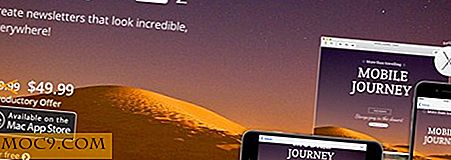Hoe lettertypen te verwijderen met behulp van het Windows-register
Computergebruik wordt gekenmerkt door de enorme hoeveelheid tekst die dagelijks wordt gelezen. Voor de overweldigende meerderheid van de gelezen informatie, zal het lettertype nooit een zorg zijn. Maar als je een website als 1001 Free Fonts of Da Font hebt gewaagd, heb je ongetwijfeld een paar lettertypen gedownload om te zien hoe ze eruit zien of om een enkele, lang vergeten taak te voltooien.
Doe dit vaak genoeg en je zult uiteindelijk een foutmelding krijgen als je een lettertype of een reeks lettertypen verwijdert.

Windows krijgt geen informatie over welke toepassing het lettertype gebruikt; Zelfs als de details in het venster niet zichtbaar zijn, identificeert het besturingssysteem eenvoudig niet waar het lettertype wordt gebruikt. Het is begrijpelijk dat het vermoeiend kan zijn om potentiële verdachten te proberen en te elimineren. Met de Register-editor is het mogelijk om dit vervelende foutbericht naast te stellen:
1. Druk tegelijkertijd op de "Windows-toets + R" om het venster Uitvoeren te openen.

2. Typ " regedit " in het venster Uitvoeren en druk op Enter. Als u daarom wordt gevraagd door de UAC, bevestigt u dat u toegang wilt tot de Register-editor. Het is niet gegarandeerd dat UAC wordt weergegeven, maar als dit wel gebeurt, moet toestemming worden verleend. U hoeft het dialoogvenster "Uitvoeren" niet te openen als beheerder om lettertypen te verwijderen.
3. Richt in de registereditor uw aandacht op de navigatieboom naar links. Volg de mappenstructuur hier:
HKEY_LOCAL_MACHINE \ SOFTWARE \ Microsoft \ Windows NT \ CurrentVersion \ Fonts

4. Wanneer u dit punt bereikt, ziet u alle lettertypen die momenteel op de computer zijn geïnstalleerd. Veel van deze lettertypen zullen standaard zijn met Windows 7 of 8; u kunt de meegeleverde lettertypen standaard controleren in Windows 7 en Windows 8 voordat u iets anders gaat doen. Als u merkt dat u een kernlettertype hebt verwijderd, biedt Microsoft gratis toegang tot deze lettertypen en raden we u aan deze opnieuw te installeren.

5. Zoek het lettertype dat u wilt verwijderen, controleer of het geen standaardlettertype is dat wordt geleverd in Windows en druk vervolgens op "Verwijderen" of klik met de rechtermuisknop en selecteer de optie. De computer zal geen fouten veroorzaken, maar zal het lettertype verwijderen zoals gevraagd.
Aangezien u het interne register van Windows hebt aangepast, wilt u de computer mogelijk opnieuw opstarten om er zeker van te zijn dat de wijziging van kracht is geworden. Tijdens onze tests hoefden we niet opnieuw op te starten; op voorwaarde dat het lettertype niet in gebruik was in een open Word-document of iets soortgelijks, werd het effect onmiddellijk genomen en werd het lettertype niet meer weergegeven.
Open na het opnieuw opstarten een programma zoals Word of Kladblok en bekijk de lettertypen: het lettertype dat u hebt verwijderd, moet niet langer worden vermeld. Als u een document had dat oorspronkelijk in een van deze lettertypen was geschreven, wordt het lettertype waarschijnlijk weergegeven als "Times New Roman" of een ander kernlettertype, hoewel het wellicht nog steeds dezelfde naam heeft. Verander eenvoudig het lettertype in iets anders en het probleem zal worden opgelost. Het wordt aanbevolen dat u de kernlettertypen die bij Windows worden geleverd niet wijzigt, omdat deze belangrijk zijn. Hoewel u Verdana niet vaak gebruikt, is het bedoeld om op zoveel mogelijk computers beschikbaar te zijn om compatibiliteit mogelijk te maken.





![2Player streamt muziek van het ene apparaat naar het andere [Android]](http://moc9.com/img/2player-main.jpg)